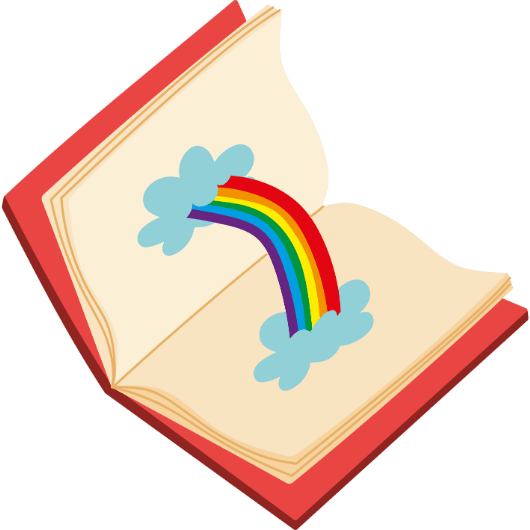게임을 즐기려는데 갑자기 프레임 드랍이 심해지셨나요? 고사양 게임 앞에서 PC가 힘을 못 쓰는 것 같아 답답하신가요? 설정을 바꾸려고 엔비디아 제어판을 찾았는데, 아무리 클릭해도 열리지 않거나 아예 사라져버린 경험, 다들 한 번쯤 있으실 겁니다. 바탕화면 우클릭 메뉴에서 ‘NVIDIA 제어판’이 보이지 않거나, 실행해도 아무런 반응이 없는 ‘먹통’ 현상은 단순히 불편함을 넘어 게임 성능 저하의 주범이 되기도 합니다. 이 문제를 해결하려고 드라이버 업데이트도 해보고, 컴퓨터를 껐다 켜봐도 해결되지 않아 막막하셨죠? 바로 그 답답함을 해결해 드릴 해결 가이드를 준비했습니다.
엔비디아 제어판 안열림 문제 핵심 해결 3줄 요약
- 가장 먼저 NVIDIA 관련 서비스(NVIDIA Display Container LS, NVIDIA LocalSystem Container)가 실행 중인지 확인하고, 작업 관리자에서 관련 프로세스를 재시작해보세요.
- 그래픽 드라이버를 최신 버전으로 업데이트하거나, 문제가 지속되면 Display Driver Uninstaller (DDU)를 사용하여 드라이버를 완전히 제거한 후 클린 설치를 진행하는 것이 효과적입니다.
- 윈도우 업데이트, .NET Framework 문제, 또는 다른 프로그램과의 충돌 등 시스템적인 원인일 수 있으니, 시스템 파일 검사나 최신 윈도우 업데이트 상태를 확인해보는 것이 좋습니다.
엔비디아 제어판 오류의 원인 파헤치기
엔비디아 제어판 실행 안됨 오류는 매우 다양한 원인으로 발생할 수 있습니다. 단순히 일시적인 소프트웨어 충돌일 수도 있고, 그래픽 드라이버 파일이 손상되었거나 윈도우 시스템과의 호환성 문제가 원인일 수도 있습니다. 특히 윈도우 10이나 윈도우 11으로 업데이트하는 과정에서 종종 발생하며, 노트북 환경에서도 데스크톱 PC 못지않게 빈번하게 나타나는 문제입니다. 이 문제가 발생하면 3D 설정, 해상도 변경, 주사율 설정 등 그래픽 카드(GPU)의 핵심적인 성능 최적화 기능을 사용할 수 없게 되어 답답함을 유발합니다. 심한 경우 화면 깜빡임이나 블랙 스크린 현상으로 이어지기도 합니다.
가장 먼저 확인해야 할 기본 조치 사항
복잡한 방법을 시도하기 전에, 간단하게 해결될 수 있는 몇 가지 기본적인 사항부터 확인하는 것이 좋습니다. 때로는 너무나 간단한 방법으로 문제가 해결되기도 합니다.
NVIDIA 관련 서비스 상태 점검
엔비디아 제어판은 여러 개의 배경 서비스와 함께 동작합니다. 이 서비스들이 중지되어 있으면 제어판이 열리지 않을 수 있습니다. 키보드에서 ‘Ctrl + Shift + Esc’를 눌러 작업 관리자를 연 뒤, ‘서비스’ 탭으로 이동하여 아래 두 서비스가 ‘실행 중’ 상태인지 확인하세요.
- NVIDIA Display Container LS
- NVIDIA LocalSystem Container
만약 ‘중지됨’ 상태라면, 해당 서비스를 우클릭하여 ‘시작’을 눌러주세요. 이미 실행 중이라면 ‘다시 시작’을 선택하여 서비스를 재시작하는 것만으로도 문제가 해결될 수 있습니다.
관리자 권한으로 실행해보기
때로는 권한 문제로 프로그램이 정상적으로 실행되지 않을 수 있습니다. 윈도우 검색창에 ‘NVIDIA Control Panel’을 입력하고, 검색된 앱을 우클릭하여 ‘관리자 권한으로 실행’을 선택해보세요. 이 방법으로 제어판이 열린다면, 바로가기 아이콘의 속성에서 항상 관리자 권한으로 실행되도록 설정할 수 있습니다.
그래픽 드라이버 문제 해결
엔비디아 제어판 안열림 문제의 가장 흔한 원인은 바로 그래픽 드라이버 문제입니다. 드라이버가 손상되었거나, 업데이트 과정에서 꼬였거나, 현재 시스템과 호환되지 않는 버전이 설치된 경우 오류가 발생할 수 있습니다.
드라이버 업데이트 및 재설치
가장 기본적인 해결책은 그래픽 드라이버를 최신 버전으로 업데이트하는 것입니다. GeForce Experience 프로그램을 사용하거나 엔비디아 공식 홈페이지의 드라이버 다운로드 섹션에서 자신의 그래픽 카드 모델에 맞는 최신 드라이버를 설치할 수 있습니다. 이때 ‘게임 레디 드라이버(Game Ready Driver)’는 최신 게임에 대한 최적화를 제공하고, ‘스튜디오 드라이버(Studio Driver)’는 영상 편집과 같은 그래픽 작업 안정성에 중점을 둡니다. 자신의 주된 사용 목적에 맞는 드라이버를 선택하는 것이 좋습니다.
| 드라이버 종류 | 주요 특징 | 추천 사용자 |
|---|---|---|
| 게임 레디 드라이버 (Game Ready Driver) | 최신 게임 출시일에 맞춰 최적화된 성능과 안정성을 제공합니다. G-Sync, PhysX, CUDA 등 게임 관련 기술 지원에 중점을 둡니다. | 최신 고사양 게임을 즐기는 게이머 |
| 스튜디오 드라이버 (Studio Driver) | 영상 편집, 3D 모델링 등 전문적인 그래픽 작업 환경에서의 안정성과 성능을 최적화합니다. | 크리에이터, 디자이너, 영상 편집자 |
완벽한 제거를 위한 DDU 클린 설치
단순히 드라이버를 덮어씌워 설치하는 것만으로 문제가 해결되지 않는 경우가 많습니다. 이럴 때는 Display Driver Uninstaller (DDU)라는 프로그램을 사용하여 기존 드라이버를 찌꺼기 파일이나 레지스트리까지 완벽하게 제거한 후, 새로운 드라이버를 ‘클린 설치’하는 것이 가장 확실한 방법입니다. DDU는 안전 모드에서 실행하는 것을 권장하며, 이를 통해 드라이버 충돌 문제를 근본적으로 해결할 수 있습니다.
윈도우 시스템 관련 문제 해결
드라이버를 재설치해도 문제가 해결되지 않는다면, 윈도우 시스템 자체의 문제일 수 있습니다. 윈도우 업데이트나 다른 소프트웨어와의 충돌이 원인일 수 있습니다.
마이크로소프트 스토어(Microsoft Store) 확인
최신 윈도우 환경에서는 엔비디아 제어판이 마이크로소프트 스토어를 통해 앱 형태로 제공되기도 합니다. 이는 DCH 드라이버 방식과 관련이 있는데, 만약 제어판이 보이지 않는다면 스토어에서 ‘NVIDIA Control Panel’을 검색하여 직접 설치해볼 수 있습니다. 반대로, 표준(Standard) 드라이버를 설치해야 하는 시스템에 DCH 드라이버가 설치되어 충돌을 일으키는 경우도 있으니, 자신의 시스템에 맞는 드라이버 타입을 확인하는 것이 중요합니다.
시스템 파일 및 추가 구성 요소 점검
- 시스템 파일 검사: 윈도우 시스템 파일이 손상되었을 가능성도 있습니다. 명령 프롬프트(CMD)를 관리자 권한으로 실행한 뒤 ‘sfc /scannow’ 명령어를 입력하여 시스템 파일의 무결성을 검사하고 복구할 수 있습니다.
- .NET Framework: 엔비디아 제어판은 .NET Framework와 같은 윈도우 구성 요소에 의존합니다. 최신 버전의 .NET Framework가 설치되어 있는지, 또는 손상되지 않았는지 확인하고 필요하다면 재설치하는 것이 좋습니다.
- 빠른 시작 켜기 옵션: 윈도우의 ‘빠른 시작 켜기’ 기능이 때때로 드라이버 로딩 문제를 일으킬 수 있습니다. 전원 옵션에서 이 기능을 비활성화한 후 컴퓨터를 완전히 종료했다가 다시 켜보는 것도 시도해볼 만한 방법입니다.
기타 해결 방법 및 주의사항
위의 방법들로도 해결되지 않았다면, 바이러스 백신이나 방화벽 프로그램이 엔비디아 관련 프로세스(nvcontainer.exe, nvsphelper.exe 등)를 차단하고 있을 가능성을 의심해볼 수 있습니다. 잠시 해당 보안 프로그램을 비활성화하고 제어판 실행을 시도해보세요. 만약 이 방법으로 해결된다면, 보안 프로그램의 예외 설정에 엔비디아 관련 파일들을 추가해주어야 합니다. 최후의 수단으로는 시스템 복원 기능을 사용하여 문제가 발생하기 이전 시점으로 PC 상태를 되돌리는 방법도 고려해볼 수 있습니다.